
经过上面二步,远程连接的端口已经在注册表里修改好了,但是这时千万不要重新启动服务器,不然你将自己关在外面了。
接着上面的步骤,打开系统自带的Windows防火墙,进入高级设置,进入“入站规则”,点击“新建规则”,规则类型选择“端口”,
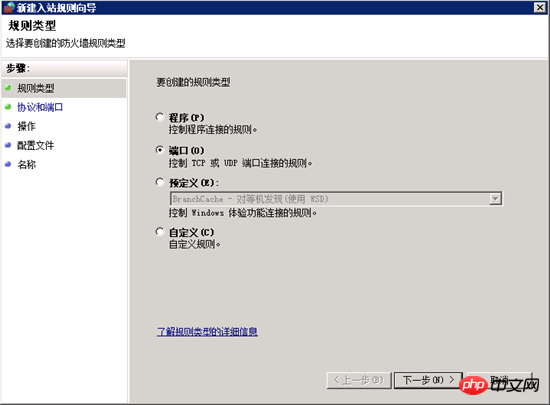
下一步,选择"TCP",指定端口处填上面在注册表里的修改好的端器,我这里是8579,
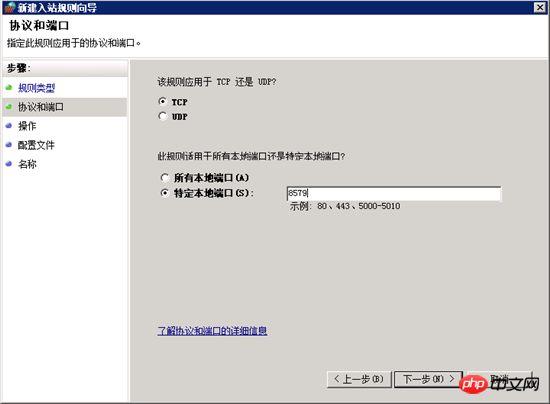
下一步,连接指定条件这里选择“允许连接”。

下一步,作用域一般都全选,
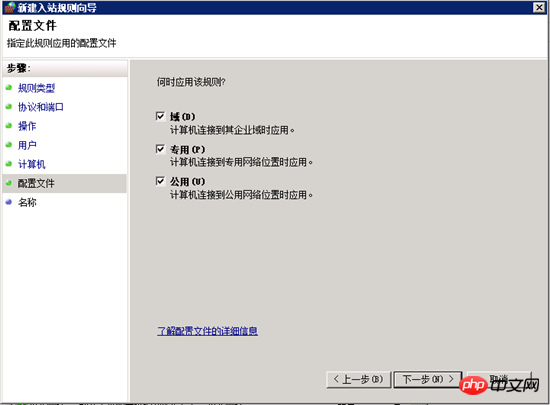
下一步,为这条规则设置一个名称以方便记忆,并设置一个简单的描述。点“完成”保存以上设置。这样这条规则就生效了。
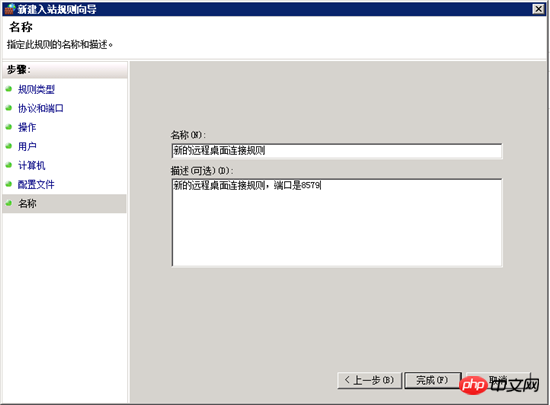
新的规则已经设置好了,再检查下前面的每一步设置是否正确,确定无误后重新启动服务器。
重新启动远程桌面连接,在IP地址后加上设置的新端口号,
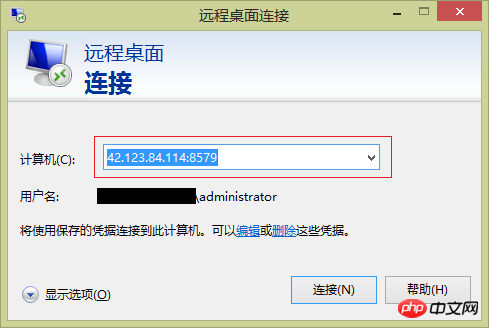
只要前面的设置无误,这里应该能正常连接到服务器。
登录到服务器后,将系统自带的远程连接规则给禁用或删除,因为它已经不起作用了。找到“远程桌面(TCP-In)”,右击禁用。
最后一步,进一步提高远程桌面连接的安全性,设置“仅允许运行使用网络级别身份验证的远程桌面的计算机连接”,这将只有Win Vista以上的系统才能连接到服务器。
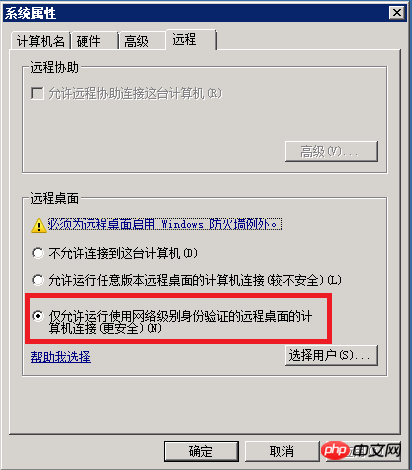
等有机会,再写一篇基于IPsec的远程桌面加固。
更新系统补丁
补丁更新就比较简单了,直接打开Windows Update 更新即可。

把自动更新给打开,并且设置一下自动安装的时间,一般选在零晨更新补丁。
至此我们可以在服务器上安装常用的软件了,如iis、mssql、asp.net、php等。
以上就是Win2008 R2 WEB服务器安全设置指南之如何修改3389端口与更新补丁的具体详解的详细内容,更多文章请关注木庄网络博客!
相关阅读 >>
Win2008 iis7无后缀url部署问题 mvc4 mvc url映射的详细介绍
Win2008 r2 iis7.5设置强制所有文件直接下载的图文详解
Win2008 r2 iis7.5出现fastcgi进程最近常常失败的解决办法
Win2008 r2中iis7.5配置完网站权限不足问题的解决方法
关于Win2008 ip安全策略关闭端口、禁止ping、修改3389端口、开放指定端口的详解
Win2008 r2设置ip安全策略后在服务器内打开网站很慢或无法访问外部网站的原因
Win2008中关于如何设置计划任务执行php文件方法的详解
Win2008 iis7/iis7.5下支持php环境的最简单最强安装多版本(图)
Win2008 r2 iis7.5如何制定目录禁止执行脚本方法的详细介绍
Win2008 r2服务器下修改mysql 5.5数据库data目录的方法
更多相关阅读请进入《Win2008》频道 >>




